Cómo cambiar el formato de archivo predeterminado para guardar en Word, Excel y PowerPoint 2016

Si usa Word, Excel o PowerPoint 2016 y suele compartir sus archivos con personas que utilizan En versiones anteriores, puede resultar tedioso seleccionar la opción de guardar archivos en el formato anterior todo el tiempo. Aquí se explica cómo cambiar el formato de archivo predeterminado para el cuadro de diálogo Guardar.
Usaremos Excel como un ejemplo de cambio de esta configuración, pero funciona de la misma manera en Word y PowerPoint.
Para comenzar, abra una Oficina existente archiva o crea uno nuevo. A continuación, haga clic en la pestaña "Archivo".
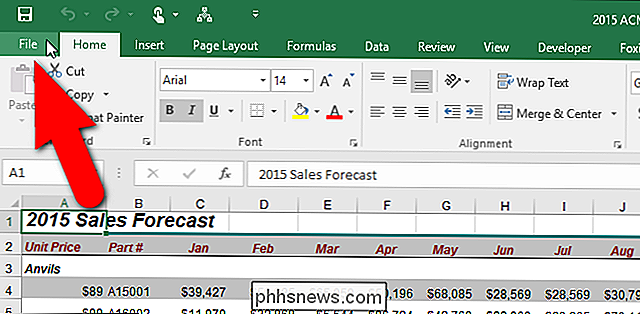
En la pantalla de backstage, haga clic en "Opciones" en la lista de elementos de la izquierda.
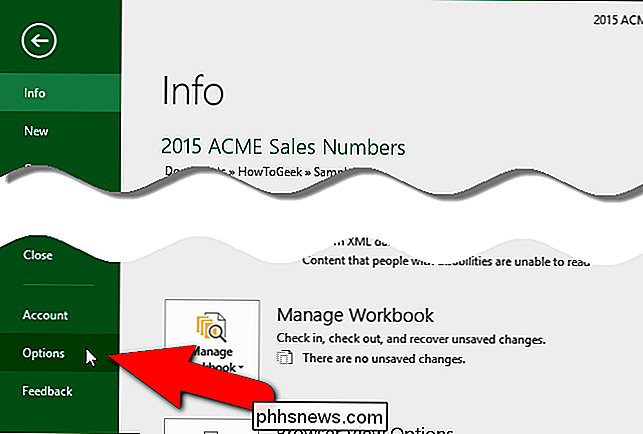
Aparecerá el cuadro de diálogo "Opciones de Excel". Haga clic en "Guardar" en la lista de elementos de la izquierda.
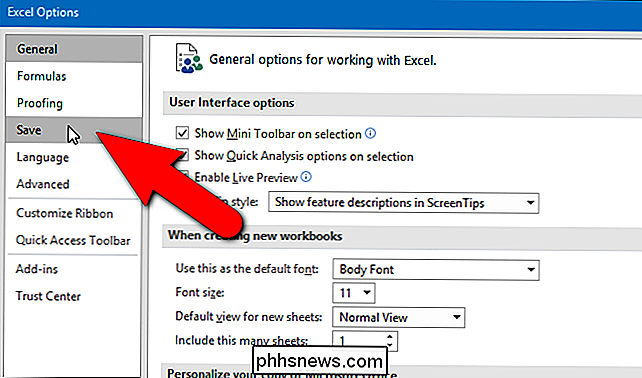
En la sección "Guardar libros" a la izquierda, seleccione una opción de la lista desplegable "Guardar archivos en este formato". En nuestro ejemplo, elegimos "Excel 97-2003 Workbook (* .xls)", pero hay muchas opciones, como libros de trabajo habilitados para macros, diferentes tipos de plantillas de Excel e incluso versiones realmente antiguas de Excel.
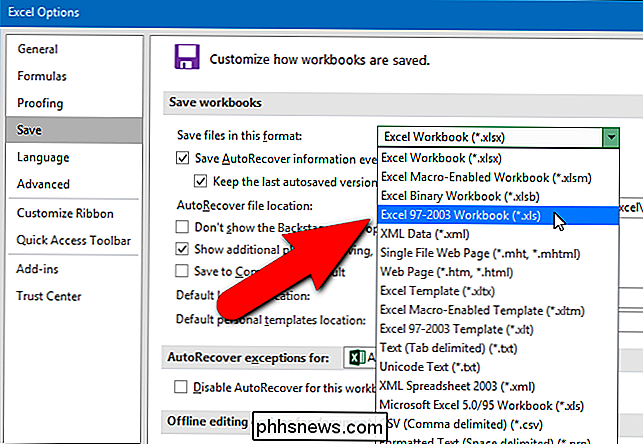
NOTA : Esto solo funciona al guardar nuevos archivos creados después de cambiar esta configuración. Si desea guardar un archivo existente de Word, Excel o PowerPoint en un formato diferente, debe seleccionar manualmente ese formato en el cuadro de diálogo "Guardar como".

Cómo crear un punto de restauración del sistema en Windows 7
Cuando Restaurar sistema se introdujo en la parte posterior de Windows ME, ayudó a salvar algunos inconvenientes informáticos importantes para muchos usuarios. La función aún se incluye en Windows 7, 8 y 10, y es una herramienta útil para solucionar una gran cantidad de problemas. RELACIONADO: Cómo usar Restaurar sistema en Windows 7, 8 y 10 Puede leer más sobre cómo usar Restaurar sistema en nuestra guía completa.

Cómo ahorrar dinero al comprar el termostato Nest
El termostato Nest no es exactamente barato, pero si llevas un tiempo en el mercado para un termostato inteligente y simplemente te lo pones No quiere pagar el precio completo por uno, así es cómo puede ahorrar dinero al comprar el termostato Nest. Una de las mejores características de los termostatos inteligentes es que cuentan con la capacidad de administrar mejor la calefacción y la refrigeración de su hogar, ahorrando usted dinero en sus facturas de servicios públicos a largo plazo.



